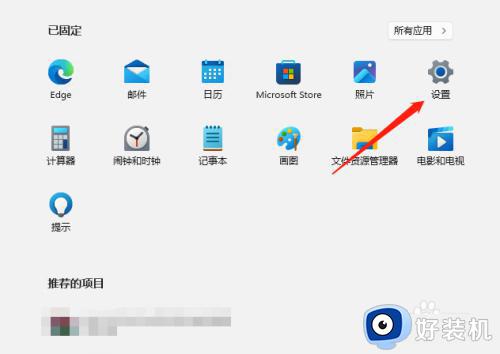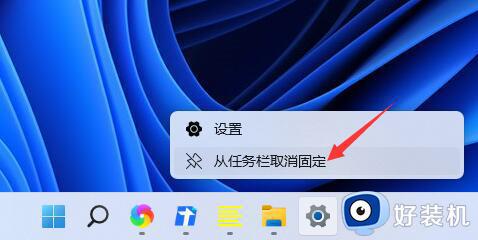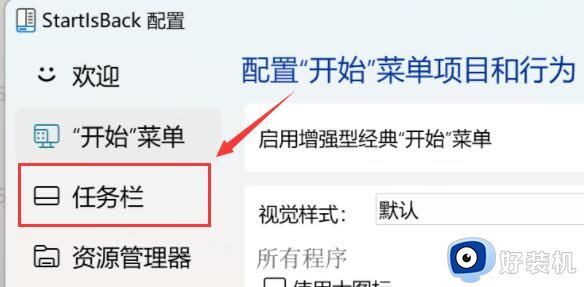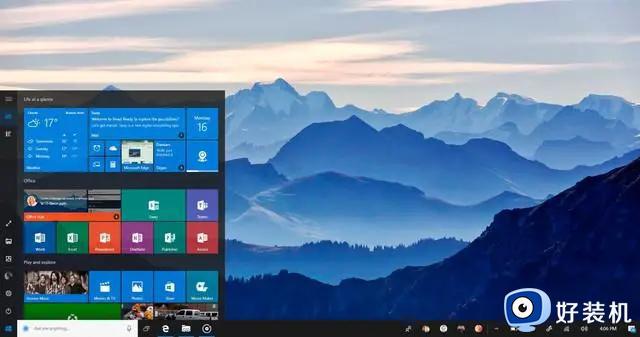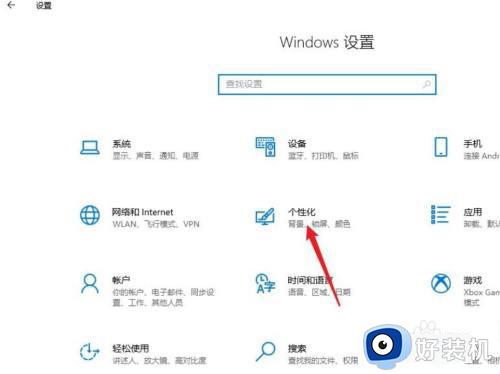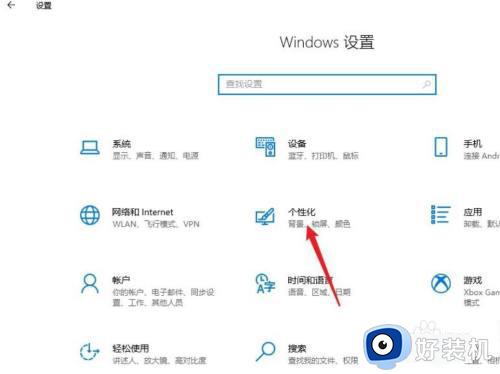win11任务栏怎么弄小图标 win11任务栏设置小图标的步骤
时间:2022-05-29 13:46:44作者:huige
有部分用户在升级win11系统之后,觉得任务栏的图标有点大,就想要给任务栏弄小图标,但是不知道要怎么操作,其实可以通过注册表来操作,针对这个问题,接下来小编就给大家讲解一下win11任务栏设置小图标的步骤吧。
具体步骤如下:
1、首先按快捷键“win+R”打开运行,输入 regedit命令确定。
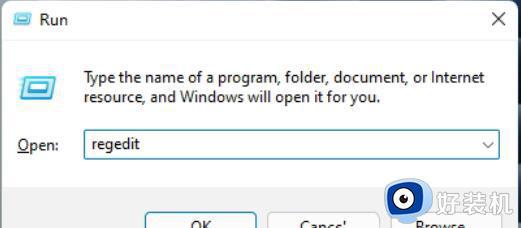
2、然后进入注册表编辑器窗口,依次展开路径:
HKEY_CURRENT_USER\Software\Microsoft\Windows\CurrentVersion\Explorer\Advanced。
并将其新建名为“TaskbarSi”DWORD值。
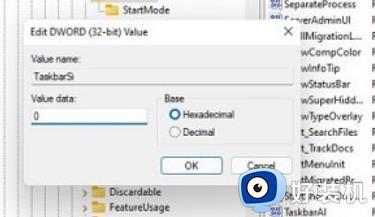
3、随后即可编辑“TaskbarSi”数值数据,将数字改成0确定之后就可以强制使用小图标了。

4、如果你觉得太小了,也可以将数值改成1,这样就会变成中等的图标了。

上述给大家讲解的就是win11任务栏怎么弄小图标的详细方法,有相同需要的用户们可以学习上面的方法步骤来进行操作吧,希望对大家有帮助。